Windows 11系统默认下载路径修改步骤详解
- 问答
- 2025-10-05 16:39:18
- 3
哎呀,Windows 11这个默认下载路径,真是让人又爱又恨,每次装完系统,C盘就像个无底洞,没几天就被各种临时文件和下载内容塞满,我自己就吃过这亏——有一次C盘爆红,PS做到一半直接卡死,一天的工作差点全丢,从那以后,我就养成了第一时间修改下载路径的习惯,今天写的这些,算是我自己折腾出来的经验,可能有点啰嗦,但绝对真实。
先说说为什么非要改这个路径吧,微软默认把下载文件夹扔在C盘,大概是为了“省事”——毕竟系统自己管着,权限啥的都不用用户操心,但对咱们来说,C盘空间本来就紧张,尤其是那些只有256GB固态硬盘的笔记本(我大学那台老联想至今还在服役,懂的都懂),更别说有些人喜欢疯狂囤积电影压缩包或者Steam游戏安装器,C盘能不哭吗?
具体操作步骤其实不难,但有几个坑得避开:
-
找到“下载”文件夹的位置
打开文件资源管理器,直接在左侧导航栏里右键点击“下载”-“属性”,这里有个细节:如果你之前从没改过路径,这里会显示默认的C:\Users\你的用户名\Downloads,但如果你已经乱动过,可能得先恢复默认再改(别问我怎么知道的,都是泪)。
-
换个盘符——但别太随意
在“属性”里点“位置”选项卡,你会看到一个输入框,我一般直接改成D:\Downloads或者E:\Download(看哪个盘空间大),不过这里有个反直觉的地方:千万别手动敲路径! 最好点击“移动”按钮,然后直接在目标盘里新建文件夹并选中,因为手动输入万一打错一个字,系统可能直接给你甩个错误提示(Windows的路径验证有时候谜之严格)。 -
要不要移动原有文件?
确认新路径后,系统会问“是否将原文件移动到新位置”,我的建议是:一定要选“是”!否则之后找旧文件可能得在C盘废墟里挖矿,但如果你C盘的下载文件夹已经快炸了(比如像我上次那样堆了200G的剪辑素材),可以先手动清理一部分再操作,不然移动过程能卡到你想砸键盘。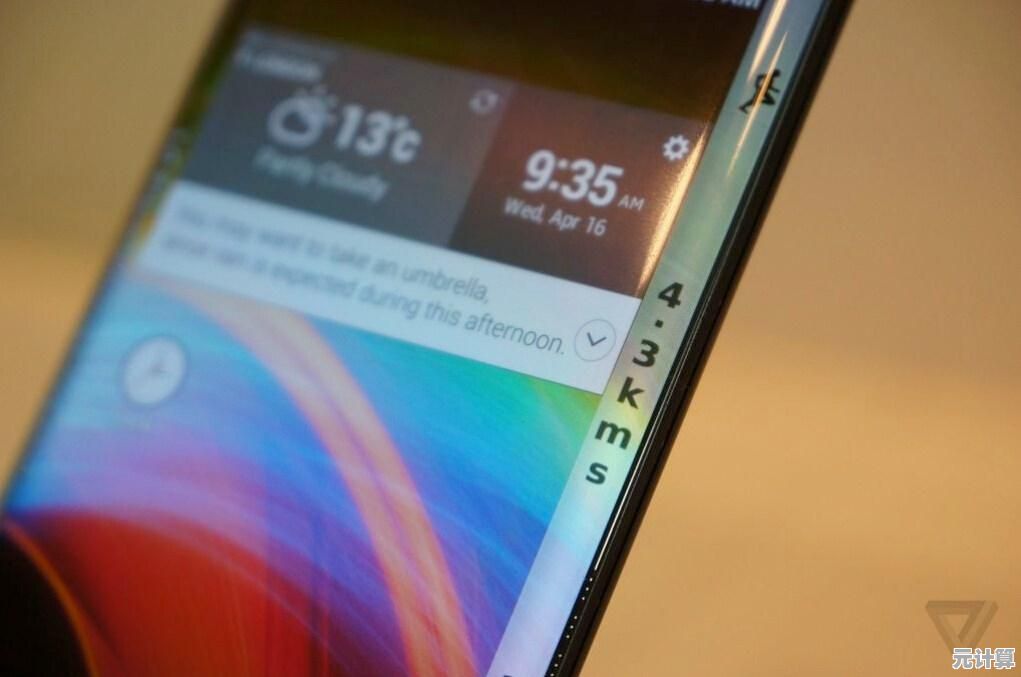
-
注册表硬核改法(谨慎!)
其实上面那种方法是通过图形界面改的,本质上只是修改了文件夹的指向,但有些软件(特别是某些国产软件……咳咳)会硬编码读取C盘路径,这时候可能得祭出注册表大法:按Win+R输入regedit,找到计算机\HKEY_CURRENT_USER\Software\Microsoft\Windows\CurrentVersion\Explorer\User Shell Folders,把里面的{374DE290-123F-4565-9164-39C4925E467B}值改成新路径。
但说实话,除非你很清楚自己在干嘛,否则别乱动注册表——我上次手滑删错键,差点把开始菜单搞崩。
一些血泪教训:
- 改完之后,某些浏览器(比如Chrome)可能需要重新指定下载路径,不然它还是会往C盘冲
- Steam下载文件夹得单独设置,这货根本不搭理系统默认路径
- 遇到权限问题的话,记得给新文件夹“授予Everyone完全控制权”(虽然理论上不推荐,但实际操作中省事)
最后唠叨一句:改路径只是治标,定期清理文件才是王道,我现在每周末强迫自己清一次下载文件夹,不然堆久了照样乱成麻——人嘛,总是懒的,系统可不会替你收拾烂摊子。
(完)
本文由丙英叡于2025-10-05发表在笙亿网络策划,如有疑问,请联系我们。
本文链接:http://pro.xlisi.cn/wenda/53784.html












